Как удалить netbeans ubuntu
Обновлено: 04.07.2024
Поскольку я не устанавливал NetBeans через Центр программного обеспечения (я установил его как .sh-файл), я не вижу простого способа удаления программы.
Как я могу безопасно удалить программу?
При установке netbeans с привилегиями root будет создан файл с именем uninstall.sh в /usr/local/netbeans-x.x . Если вы установили его с обычной учетной записью пользователя, папка netbeans-X.X будет находиться в вашем домашнем каталоге. (Здесь x.x ссылается на номер версии, например 6.9 или 7.2 и т. Д.)
Откройте терминал и перейдите в каталог установки netbeans с помощью команды cd . Например, cd /usr/local/netbeans-x.x .
Используйте 'su', чтобы стать суперпользователем (введите пароль root).
Затем выполните файл uninstall.sh с помощью команды sh uninstall.sh .
В качестве альтернативы вы можете дважды щелкнуть по нему и выбрать опцию «запустить в терминале». Для этого вам необходимо указать пароль (admin user).
Чтобы удалить IDE:
Найдите каталог установки IDE:
В каталоге установки IDE, обычно в вашем домашнем каталоге есть каталог, называемый netbeans. После этого запустите деинсталлятор:
На странице «Сводка» нажмите «Удалить».
Чтобы удалить GlassFish Server с открытым исходным кодом версии 3.1 :
Найдите каталог установки сервера приложений.
В вашем домашнем каталоге есть вызов директора по стеклу, и вы можете его найти, запустите файл:
На странице «Сводка» нажмите «Удалить».
Связанный с нами вопрос:
Просто перетаскивание uninstall.sh из домашней установочной папки на терминал активирует деинсталлятор netbeans.
/netbeans x.x/ и выполните uninstall.sh .
Кроме того, если вы установили glassfish или tomcat, найдите их соответствующие папки в
/ и выполнить их деинсталлятор.
Хорошо, вот более сложный процесс. Откройте синаптический и найдите «nautilus execute». Установите его.
Перейдите в /usr/local/netbeans и найдите файл uninstall.sh .
Найдя правый клик на нем. Теперь вы увидите вариант «выполнить как» в контекстном меню. Выберите это и выберите «root».
Вот оно. Подождите некоторое время, и появится мастер установки без установки. Теперь выполните диалог на экране.
Не путайте коды. Вот простой способ Удалить Netbeans ..
Выберите NetBeans-8.1Beta em> (если вы используете другую версию, затем выберите свою версию)
Открыть терминал (alt + ctrl + T)
Перетащите файлinstall.sh в окно терминала.
Процесс деинсталляции будет автоматически запущен. :)
Я понимаю, что это старый пост, но я пришел сюда, чтобы узнать, как удалить версию 7, поскольку у меня есть 8. Я обнаружил, что его можно удалить из тире.
Ubuntu 14.04: Dash -> search netbeans (вы должны увидеть два значка, если у вас установлены две версии) -> щелкните правой кнопкой мыши версию, которую хотите удалить, кнопка должна появиться в нижней части информации, которая говорит об удалении.
Если вы установили netbeans через программный центр Ubuntu, достаточно использовать его, чтобы удалить его. Это очень простой процесс. Перейдите в программный центр Ubuntu и выберите выбор netbeans ide и удалите его.
Поскольку я не установил NetBeans через Центр программного обеспечения (я установил его как файл .sh), я не вижу простого способа удаления программы.
Как можно безопасно удалить программу?
/netbeans x.x/ и выполните uninstall.sh .
Также, если вы установили Glassfish или Tomcat, найдите их соответствующие папки в
/ и запустите их деинсталлятор.
Если вы установили NetBeans через центр программного обеспечения Ubuntu, достаточно использовать его для его удаления. Это очень простой процесс. Перейдите в центр программного обеспечения Ubuntu, выберите команду netbeans ide и удалите ее.
Если он установлен через терминал, найдите каталог netbean обычно (usr / local / netbean) и запустите файл uninstall.sh.
Чтобы удалить IDE:
Найдите каталог установки IDE:
В каталоге установки IDE, как правило, в вашем домашнем каталоге есть каталог с именем netbeans. Оказавшись внутри, запустите деинсталлятор:
На странице «Сводка» нажмите «Удалить».
Чтобы удалить GlassFish Server Open Source Edition 3.1 :
Найдите каталог установки сервера приложений.
В вашем домашнем каталоге есть поиск по директору Glassfish, и вы можете найти его, запустив файл:
На странице Сводка нажмите Удалить.
Вопрос по теме:
В /usr/local/netbeans-x.x будет файл с именем uninstall.sh , если вы установили netbeans с привилегиями root. Если вы установили его с учетной записью обычного пользователя, папка netbeans-X.X будет находиться в вашем домашнем каталоге. (Здесь x.x относится к номеру версии, например 6.9 или 7.2 и т. Д.)
Откройте терминал и перейдите в каталог установки netbeans с помощью команды cd . Такие как cd /usr/local/netbeans-x.x .
Используйте 'su', чтобы стать суперпользователем (введите свой корневой пароль).
Затем выполните файл uninstall.sh с помощью команды sh uninstall.sh .
В качестве альтернативы, вы можете дважды щелкнуть по нему и выбрать опцию «запустить в терминале». Для этого вам необходимо указать пароль (администратор).
I used NetBeans for Java development on Windows and remember finding it in the Ubuntu Software Center on Natty, but now it's gone. Is there a PPA I can use or will it be re-added to the official repos?

12 Answers 12
NetBeans' Integrated Development Environment (IDE) is available in Ubuntu's Universe/Java section. Following are the steps to install from the repository: Scroll down for steps to install the latest version of the IDE.
If Universe repository in not allowed, allow it and update:
Install NetBeans with:
Useful terminal shortcut: Ctrl + Shift + V can be used to paste copied text to terminal.
The NetBeans IDE - Shapshots:

The IDE's startpage:

A sample project:
You can download the installation files and get help with installation, troubleshooting and others at NetBeans' official website. (The contents below have been adopted from the same.)

Click the Download button for the download option that you want to install.

Save the installer file to your system.
After the download completes, run the installer script with .sh extension. You might need to make the installer files executable by using the following command: chmod +x <installer-file-name> (e.g. chmod +x netbeans-7.4-javaee-linux.sh )
If you downloaded the All or Java EE bundle, you can customize your installation. Perform the following steps at the Welcome page of the installation wizard:
- Click Customize;
- In the Customize Installation dialog box, make your selections;
- Click OK;
At the Welcome page of the installation wizard, click Next.
At the License agreement page, review the license agreement, click the acceptance check box, and click Next.
At the JUnit License Agreement page, decide if you want to install JUnit and click the appropriate option, click Next.
At the NetBeans IDE installation page, do the following:
Accept the default installation directory for the NetBeans IDE or specify another directory.
Note: The installation directory must be empty and the user profile you are using to run the installer must have read/write permissions for this directory.
Accept the default JDK installation to use with the NetBeans IDE or select a different installation from the drop-down list. If the installation wizard did not find a compatible JDK installation to use with the NetBeans IDE, your JDK is not installed in the default location. In this case, specify the path to an installed JDK and click Next, or cancel the current installation. After installing the required JDK version you can restart the installation.
Note: If the JDK version is older than the recommended JDK 7 Update 10, download and install the latest JDK update from Java SE Downloads page and restart the NetBeans IDE installer.
If the GlassFish Server Open Source Edition 4.0 installation page opens, accept the default installation directory or specify another installation location.
If you are installing Apache Tomcat, on its installation page, accept the default installation directory or specify another installation location. Click Next.
At the Summary page, do the following:
- Verify that the list of components to be installed is correct.
- Select the Check for Updates check box if you want to check the Update Center for possible updates and have the JUnit library installed during the installation (provided you accepted the license in step 5.)
- Verify that you have adequate space on your system for the installation.
Click Install to begin the installation.
At the Setup Complete page, provide anonymous usage data if desired, and click Finish.
Note: If you encounter problems successfully completing the software installation, see Troubleshooting for descriptions and suggested workarounds for unresolved issues that could affect the installation process.

Пользователи, которые являются разработчиками на языке программирования Java Они занимали различные среды разработки, каждая из которых имеет особую характеристику, которая обычно отличается от других.
Uno сред разработки Самые популярные IDE для Java это NetBeans, который представляет собой проект с открытым исходным кодом в основном для языка программирования Java. и это также имеет большое количество модулей, с помощью которых можно расширить его использование.
IDE NetBeans - это бесплатный открытый продукт без ограничений по использованию.
О NetBeans
Платформа NetBeans позволяет разрабатывать приложения из набора компонентов программного обеспечения называемые модулями.
Модуль - это файл Java, который содержит классы Java, написанные для взаимодействия с API NetBeans и специальный файл (файл манифеста), который идентифицирует его как модуль.
Приложения, созданные из модулей, можно расширять, добавляя новые модули.
Потому что ямодули могут быть разработаны независимоприложения, основанные на платформе NetBeans, могут быть легко расширены другими разработчиками программного обеспечения.
Между основные языки программирования, которые можно использовать с NetBeans мы можем найти Java, C, C ++, PHP, Groovy, Ruby и другие.
Платформа NetBeans предоставляет виртуальную файловую систему, которая представляет собой иерархический реестр для хранения пользовательских настроек, Сравним с реестром Windows в системах Microsoft Windows.
Он также включает унифицированный API, который обеспечивает поточно-ориентированный доступ к плоским иерархическим структурам, таким как файлы на диске на локальных или удаленных серверах, файлы в памяти и даже документы XML.
Если вы хотите установить эту среду разработки в своих системах, необходимо установить java, поскольку работа NetBeans зависит от нее.
Важно подчеркнуть, что текущая версия NetBeans 8.2 работает только с java 8, поэтому, если у вас установлена более поздняя версия (java 9 или java 10), эта IDE не будет работать с ними, так как это приведет к нескольким ошибкам.
Установка Java
Если на ваших компьютерах не установлена java, вы должны открыть терминал и мы собираемся добавить следующий репозиторий в систему, которая поможет нам установить java.
Для этого мы собираемся открыть терминал Ctrl + Alt + T, и мы собираемся выполнить:
sudo add-apt-repository ppa:webupd8team/java
Мы обновляем пакеты и репозиторий:
sudo apt-get update
И, наконец, мы устанавливаем Java с помощью:
Как только это будет сделано, нам останется только принять условия использования и все.
Как установить NetBeans на Ubuntu и производные?
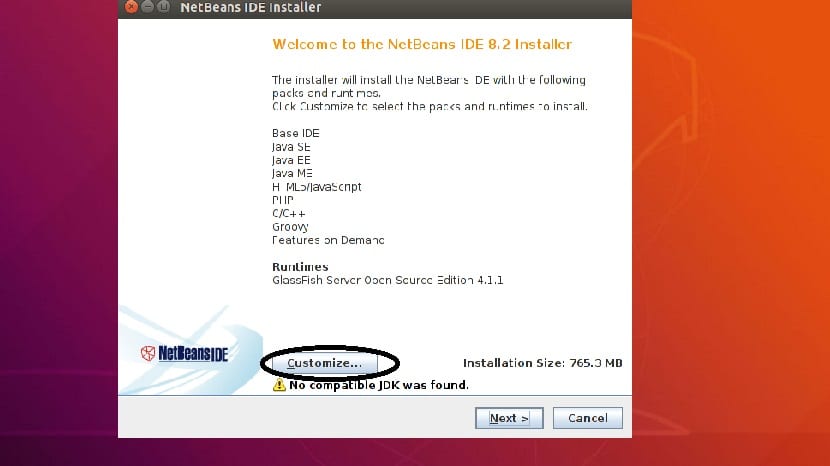
В убунту у нас есть два способа установить приложение в нашу систему, первый - прямо из репозиториев Ubuntu, где мы можем поддержать себя с помощью центра программного обеспечения Ubuntu или Synaptic для установки приложения.
Нам просто нужно найти «Netbeans», и появится пакет для установки.
Сейчас второй способ установки NetBeans в нашей системе заключается в том, что мы должны загрузить установщик приложения с его официального сайта, и здесь вы можете выбрать версию, которая соответствует вашим потребностям, ссылка такая.
Сделано сейчас мы должны дать установщику права на выполнение, для этого мы собираемся открыть терминал и выполнить:
chmod +x netbeans*.sh
И мы можем запустить установщик с помощью:
Сделал это начнется процесс установки в котором первый экран будет экраном приветствия, и с этого момента мы сможем указывать Next для всего в случае принятия значений по умолчанию в процессе установки.
Или, в противоположном случае, мы должны настраивать каждый шаг самостоятельно.
Как удалить NetBeans из Ubuntu?
Чтобы удалить этот инструмент из наших систем нам нужно только запустить файл uninstall.sh который находится внутри папки, которую мы выбрали в процессе установки NetBeans.
Только из терминала мы должны выполнить:
Запустив этот файл, он будет отвечать за удаление программы из наших систем.
Содержание статьи соответствует нашим принципам редакционная этика. Чтобы сообщить об ошибке, нажмите здесь.
Полный путь к статье: Из Linux » приложений » Установите IDE NetBeans в Ubuntu 18.04 и производных
Читайте также:

